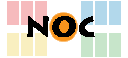Unterschiede
Hier werden die Unterschiede zwischen zwei Versionen angezeigt.
| Beide Seiten der vorigen RevisionVorhergehende ÜberarbeitungNächste Überarbeitung | Vorhergehende Überarbeitung | ||
| anleitungen:konfiguration_outlook_2016 [2024/05/06 10:43] – Image links entfernt jobsanzl | anleitungen:konfiguration_outlook_2016 [2025/05/23 12:54] (aktuell) – swierapz | ||
|---|---|---|---|
| Zeile 1: | Zeile 1: | ||
| =====Konfiguration von Outlook für O365 (ab 2016)===== | =====Konfiguration von Outlook für O365 (ab 2016)===== | ||
| - | Das Rechenzentrum unterstützt nur eine Konfiguration mit verschlüsselten Verbindungen (SSL/TLS). | + | * [[anleitungen: |
| + | * [[anleitungen: | ||
| - | ====HINWEIS: | + | |
| - | Outlook | + | ---- |
| - | ====[1] Einrichtungsassistent von Outlook unter MacOS==== | + | |
| + | <WRAP alert> | ||
| + | Das Benutzen der <wrap em>" | ||
| + | </ | ||
| + | |||
| + | ====Einrichtungsassistent von Outlook unter MacOS==== | ||
| E-Mail: Ihre E-Mail-Adresse | E-Mail: Ihre E-Mail-Adresse | ||
| Zeile 19: | Zeile 25: | ||
| Port: 465 | Port: 465 | ||
| - | ====[2] Einrichten über Outlook-Einstellungen unter Windows==== | + | ====Einrichten über Outlook-Einstellungen unter Windows==== |
| + | <WRAP important> | ||
| + | ===HINWEIS: Eine Einrichtung ist nur mit Eingabe von LoginID möglich=== | ||
| + | Outlook kann unter Windows nicht mit dem eigenen Einrichtungsassistenten eingerichtet werden, da dieser keine Angabe eines Benutzernamens ermöglicht. Die Einrichtung muss über die Outlook-Einstellungen erfolgen. | ||
| + | </ | ||
| ====1) E-Mail-Setup öffnen==== | ====1) E-Mail-Setup öffnen==== | ||
| + | <WRAP group> | ||
| + | <WRAP third column> | ||
| Um zu den Einstellungen zu gelangen, klicken Sie auf " | Um zu den Einstellungen zu gelangen, klicken Sie auf " | ||
| Sie gelangen zu dem E-Mail-Setup und können hier unter " | Sie gelangen zu dem E-Mail-Setup und können hier unter " | ||
| + | </ | ||
| + | <WRAP third column> | ||
| {{: | {{: | ||
| + | </ | ||
| + | </ | ||
| ====2) Konto hinzufügen==== | ====2) Konto hinzufügen==== | ||
| - | {{: | + | <WRAP group> |
| + | <WRAP third column> | ||
| Klicken Sie auf die Schaltfläche „Neu...“, | Klicken Sie auf die Schaltfläche „Neu...“, | ||
| Danach sehen Sie das folgende Fenster: | Danach sehen Sie das folgende Fenster: | ||
| An dieser Stelle ist es noch nicht nötig die Felder " | An dieser Stelle ist es noch nicht nötig die Felder " | ||
| Aktivieren Sie die Checkbox „Manuelle Konfiguration oder zusätzliche Servertypen“ und klicken auf " | Aktivieren Sie die Checkbox „Manuelle Konfiguration oder zusätzliche Servertypen“ und klicken auf " | ||
| + | </ | ||
| + | <WRAP third column> | ||
| + | {{: | ||
| {{: | {{: | ||
| + | </ | ||
| + | </ | ||
| ====3) Kontotyp auswählen==== | ====3) Kontotyp auswählen==== | ||
| + | <WRAP group> | ||
| + | <WRAP third column> | ||
| Wählen Sie im nun folgenden Fenster: „POP oder IMAP“ und klicken auf " | Wählen Sie im nun folgenden Fenster: „POP oder IMAP“ und klicken auf " | ||
| + | </ | ||
| + | <WRAP third column> | ||
| {{: | {{: | ||
| + | </ | ||
| + | </ | ||
| ====4) Benutzer-, Server-, und Anmeldeinformationen==== | ====4) Benutzer-, Server-, und Anmeldeinformationen==== | ||
| Zeile 47: | Zeile 71: | ||
| Es ist sehr wichtig, dass Sie im Feld " | Es ist sehr wichtig, dass Sie im Feld " | ||
| - | |||
| - | Ihre E-Mail Adresse hat üblicherweise die Form ' | ||
| Wenn Sie nicht sicher sind, wie Ihre E-Mail-Adresse lautet, dann loggen Sie sich unter https:// | Wenn Sie nicht sicher sind, wie Ihre E-Mail-Adresse lautet, dann loggen Sie sich unter https:// | ||
| Zeile 60: | Zeile 82: | ||
| Posteingangsserver/ | Posteingangsserver/ | ||
| - | + | <WRAP group> | |
| + | <WRAP third column> | ||
| ===Anmeldeinformationen: | ===Anmeldeinformationen: | ||
| Benutzername: | Benutzername: | ||
| Zeile 69: | Zeile 91: | ||
| Klicken Sie auf die Schaltfläche „Weitere Einstellungen“ (ACHTUNG: Klicken Sie an dieser Stelle bitte noch NICHT auf die Schaltfläche " | Klicken Sie auf die Schaltfläche „Weitere Einstellungen“ (ACHTUNG: Klicken Sie an dieser Stelle bitte noch NICHT auf die Schaltfläche " | ||
| + | </ | ||
| + | <WRAP third column> | ||
| {{: | {{: | ||
| + | </ | ||
| + | </ | ||
| ====5) Authentifizierung==== | ====5) Authentifizierung==== | ||
| + | <WRAP group> | ||
| + | <WRAP third column> | ||
| Wählen Sie den Reiter „Postausgangsserver“ und aktivieren Sie die Checkbox „Der Posteingangsserver (SMTP) erfordert Authentifizierung“ und die Option „Gleiche Einstellungen wie für Posteingangsserver verwenden“. | Wählen Sie den Reiter „Postausgangsserver“ und aktivieren Sie die Checkbox „Der Posteingangsserver (SMTP) erfordert Authentifizierung“ und die Option „Gleiche Einstellungen wie für Posteingangsserver verwenden“. | ||
| + | </ | ||
| + | <WRAP third column> | ||
| {{: | {{: | ||
| + | </ | ||
| + | </ | ||
| ====6) Einstellung der SSL Verschlüsselung und der dazugehörigen Ports==== | ====6) Einstellung der SSL Verschlüsselung und der dazugehörigen Ports==== | ||
| + | <WRAP group> | ||
| + | <WRAP third column> | ||
| Klicken Sie auf den Reiter „Erweitert“ und wählen Sie sowohl für Posteingangs- als auch für Postausgangsserver den verschlüsselten Verbindungstyp „SSL“ . | Klicken Sie auf den Reiter „Erweitert“ und wählen Sie sowohl für Posteingangs- als auch für Postausgangsserver den verschlüsselten Verbindungstyp „SSL“ . | ||
| Für das IMAP Protokoll geben Sie für den Posteingang den Port „993“ und für den Postausgang den Port „465“ ein. | Für das IMAP Protokoll geben Sie für den Posteingang den Port „993“ und für den Postausgang den Port „465“ ein. | ||
| Zeile 88: | Zeile 117: | ||
| Bestätigen Sie mit OK und beenden Sie den Kontoerstellungsassistenten. | Bestätigen Sie mit OK und beenden Sie den Kontoerstellungsassistenten. | ||
| + | </ | ||
| + | <WRAP third column> | ||
| {{: | {{: | ||
| + | </ | ||
| + | </ | ||